Konfiguration von Diensthandys:
Konfiguration eines Exchange-Kontos am iPhone oder iPad
Allgemeine Informationen:
Diese Anleitung beschreibt die Einrichtung eines Exchange-Kontos an Apple iPhones oder iPads.
Hinweis zur Outlook-App von Microsoft und zu Google Sync:
Die Outlook-App von Microsoft und Google Sync sollen ausdrücklich NICHT verwendet werden, da es hier zu Problemen bei der Synchronisation mit dem Exchange Server kommt, was in weiterer Folge zur Sperrung des Zugriffs mit dem Handy führen kann.
Falls sie Outlook for Android/iOS oder Google Sync trotzdem verwenden, weisen wir Sie ausdrücklich darauf hin, dass Sie Ihre Anmeldedaten (Benutzerkennung und Passwort) der Universität und Ihre Mailboxdaten - zwar verschlüsselt aber doch - an Microsoft oder Google geben.
Ihre Mailboxdaten werden ebenfalls nicht mehr direkt zwischen ihrem Smartphone/Tablet und ihrer Mailbox an der Universität synchronisiert. Der Datenfluss unter Outlook for Android/iOS oder Google Sync sieht wie folgt aus: Smartphone/Tablet <-> ActiveSyncMailbox bei Microsoft oder Google <-> Mailbox an der Universität.
Der ZID rät von der Verwendung von Outlook for Android, Outlook for iOS oder GoogleSync dringend ab.
Bevor sie diese Applikationen deinstallieren, löschen sie bitte Ihren Account in den Einstellungen der App. Anschließend sollten Sie Ihr Passwort ändern!
Verwenden sie stattdessen die mitgelieferten ActiveSync-Apps ihres Endgerätes für Mail, kalender und Kontakte und konfigurieren Sie sie gemäß dieser Anleitung.
Konfiguration des Geräts:
Klicken Sie auf dem Bildschirm des Geräts auf "Einstellungen".

Klicken Sie auf "Mail"
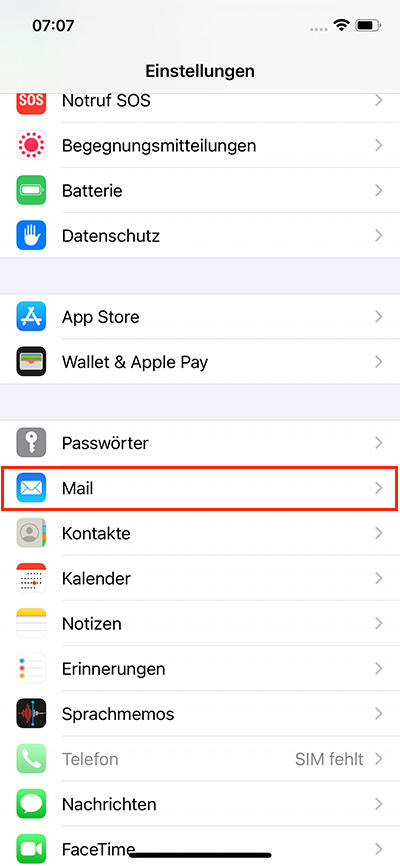
Wählen Sie "Account hinzufügen"

Wählen Sie "Microsoft Exchange" aus.

Geben Sie Ihre Mailadresse und die Beschreibung ein und klicken Sie auf "Weiter".

Wählen Sie beim nächsten Fenster "Manuell konfigurieren"

Geben Sie folgende Einstellungen ein:
- E-Mail: Ihre Mailadresse an der Universität Innsbruck
- Server: exchange.uibk.ac.at
- Domain: uibk
- Benutzername: Ihre Benutzerkennung cxxxxxxx oder x7xxxxxx
- Kennwort: Ihr Passwort für die Dienste des ZID
Klicken Sie anschließend auf "Weiter".

Damit sind die Einstellungen beendet. Sie können dann noch auswählen, welche Bereiche synchronisiert werden sollen (E-Mail, kalender, Kontakte etc.).
Klicken Sie auf "Sichern".

Damit ist die Einrichtung beendet, das Konto scheint jetzt unter "Accounts" auf.
Hier können Sie noch die Synchronisierungshäufigkeit einstellen. Wir empfehlen die manuelle Synchronisation, um zu häufige Anfragen an den Server zu vermeiden, die unter Umständen zu Sperren führen können.
